In eerste instantie lanceerde Apple iCloud om het geheugen en de interne opslag uit te breiden. Elke gebruiker zou 5GB gratis opslagruimte kunnen krijgen en gegevens van het iOS-apparaat naar de cloudserver kunnen opslaan. Naarmate de tijd verstrijkt, heeft Apple continu nieuwe functies in iCloud geïntegreerd. Find My iPhone is de nieuwste iCloud-functie, waarmee alle mensen uw verloren apparaat kunnen vinden of inhoud op afstand kunnen wissen. Maar alle dingen zijn gebaseerd op uw iCloud-wachtwoord. Zodra u het wachtwoord bent vergeten, is het opnieuw instellen van iCloud de enige manier om het te blijven gebruiken. En in deze zelfstudie laten we u zien hoe u iCloud kunt resetten als u het wachtwoord bent vergeten.
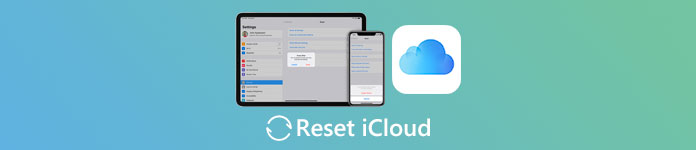
- Deel 1: reset iCloud-wachtwoord met behulp van e-mailverificatie
- Deel 2: reset iCloud-wachtwoord door beveiligingsvragen te beantwoorden
- Deel 3: Verander het iCloud-wachtwoord met tweestapsverificatie
- Aanbevelen: FoneLab iPhone Data Recovery
Deel 1: Reset iCloud-wachtwoord met behulp van e-mailverificatie
Bij het aanmelden bij een iCloud-account vraagt Apple iedereen om een primaire of een reddings-e-mailaccount achter te laten. En het zal handig zijn wanneer mensen het iCloud-wachtwoord vergeten zijn. Als je je e-mailadres voor redding nog weet, kun je je iCloud eenvoudig opnieuw instellen.
Stap 1. Ga naar de Apple-inlogpagina in uw browser en klik op de link genaamd "Apple ID of wachtwoord vergeten" om de iCloud-accountherstelpagina te openen. Vervolgens moet u uw Apple ID en de "Captcha-code" in de juiste vakken invoeren. Klik op "Doorgaan" om iCloud opnieuw in te stellen.
Stap 2. Hier krijgt u twee opties te zien. Kies "Ik moet mijn wachtwoord resetten" en druk op de knop "Doorgaan" om de volgende pagina te openen. Selecteer deze keer "Ontvang een e-mail" op de pagina en voer uw herstel-e-mailadres opnieuw in als daarom wordt gevraagd.
Tip: als u uw reddings-e-mailadres niet meer weet, kunt u doorgaan naar de volgende Deel 2.
Stap 3. Maak een nieuw tabblad in uw browser en bezoek uw reddings-e-mailaccount. Open de e-mail van Apple en klik op de link om naar de pagina voor het opnieuw instellen van het wachtwoord te gaan. Het enige dat u hoeft te doen, is uw nieuwe wachtwoord invoeren en opnieuw invoeren en op "Wachtwoord opnieuw instellen" klikken om de wijzigingen te bevestigen.

Deel 2: Reset iCloud-wachtwoord door beveiligingsvragen te beantwoorden
Een andere manier om iCloud-wachtwoord opnieuw in te stellen, is door de beveiligingsvragen te beantwoorden. Bij het aanmaken van een iCloud-account vraagt Apple aan elke persoon om drie beveiligingsvragen te selecteren en persoonlijke antwoorden in te stellen. Ze zijn de sleutel om uw account te beschermen en het iCloud-wachtwoord opnieuw in te stellen.
Stap 1. Open iforgot.apple.com in uw browser of open het via de link "Apple ID of wachtwoord vergeten" op de Apple-inlogpagina. Volg de instructies op het scherm totdat u "Selecteer hoe u uw wachtwoord wilt resetten" vindt.
Tip: het proces is vergelijkbaar met de bovenstaande methode.
Stap 2. Kies de optie "Beveiligingsvragen beantwoorden" en voer uw antwoorden in op elke beveiligingsvraag die u heeft ingesteld. Als u klaar bent, klikt u op de knop "Doorgaan".
Stap 3. De pagina voor het opnieuw instellen van het wachtwoord wordt geopend en u kunt uw nieuwe wachtwoord laten vallen.
Opmerking: nadat iCloud opnieuw is ingesteld, moet u zich aanmelden met het nieuwe wachtwoord op uw iPhone of een ander iDevice.

Deel 3: ICloud-wachtwoord wijzigen met tweestapsverificatie
In 2013 heeft Apple de authenticatiefunctie voor authenticatie in twee stappen vrijgegeven. Het gebruikt de Find My iPhone-service om een viercijferige code te verzenden naar een vertrouwd iDevice dat is gekoppeld aan uw Apple ID. Wanneer u een winkel inkoopt of iCloud reset, is de tweede verificatiestap noodzakelijk voor authenticatie.
Stap 1. Zet iforgot.apple.com in de adresbalk van uw browser en druk op de "Enter" -toets om de wachtwoordherstelpagina te openen. Laat je Apple ID en de "CAPTCHA-tekens" achter om te bevestigen dat je geen robot bent.
Stap 2. Klik op "Doorgaan" om de pagina met herstelsleutels te openen als u de tweestapsverificatie heeft ingeschakeld. Voer uw herstelsleutel in het vak in. Als u het vergeten bent, klikt u op de link "Herstelsleutel verloren" om het terug te krijgen via het primaire e-mailadres. Let op: om tweestapsverificatie in te stellen, gaat u naar de Apple-inlogpagina, logt u in met uw Apple ID en navigeert u naar "Beveiliging"> "Aan de slag"> "Tweestapsverificatie".
Stap 3. Schakel uw vertrouwde apparaat in, u ontvangt een verificatiecode via Find My iPhone of sms. Voer de code in het vak in op de tweede verificatiepagina. Apple zal u naar de pagina voor wachtwoordherstel brengen. Vervolgens kunt u de instructies op het scherm volgen om iCloud opnieuw in te stellen.

Hoewel bovenstaande oplossingen erop gericht zijn u te helpen bij het opnieuw instellen van iCloud-wachtwoord, kunt u deze mogelijk nog steeds niet resetten omdat u het telefoonnummer hebt gewijzigd of verkeerde antwoorden op de beveiligingsvragen hebt ingevoerd. Voor het wegwerken van iCloud-slot vanwege het wachtwoord, had je beter verwijder iCloud-vergrendeling.
Aanbevelen: Apeaksoft iPhone Data Recovery
Een belangrijk gebruik van iCloud is het maken van een back-up van uw iPhone of iPad. Na het resetten van iCloud, wilt u misschien wat gegevens terugkrijgen van uw iCloud-back-up. We raden u aan om dit te doen met Apeaksoft iPhone Data Recovery, omdat het veel handige functies biedt.
1. Makkelijk te gebruiken. Met dit iPhone-gegevensherstel kunt u met één klik gegevens herstellen en herstellen van iCloud-back-up.
2. Selectief herstellen. Dit programma kan iCloud-back-upbestanden openen en biedt u de mogelijkheid specifieke gegevens voor herstel te selecteren.
3. Meer herstelopties. Het ondersteunt om verloren gegevens te herstellen van iOS-apparaten, iCloud-back-up en iTunes-back-up.
4. Betere kwaliteit. Alle gegevens worden op de computer hersteld of op uw apparaat hersteld in originele indelingen en kwaliteit.
5. Hogere compatibiliteit. Het is compatibel met alle iPhone-modellen, inclusief iPhone 17/16/15/14/13/12/11 en ouder met iOS 26/18/17/16/15.
6. Beschikbaar in alle populaire besturingssystemen, inclusief Windows 11/10/8/8.1/7/XP of macOS.
In één woord, als u op zoek bent naar een gemakkelijke manier om gegevens te herstellen van iCloud-back-up na het resetten van iCloud, is iPhone Data Recovery de beste keuze.

Gegevens herstellen van iCloud-back-up na het opnieuw instellen van iCloud
Stap 1. Sluit uw iOS-apparaat aan op uw computer met behulp van de originele Lightning USB-kabel. Lancering iPhone Data Recovery na geïnstalleerd op uw computer.
Download gratis Download gratisStap 2. Tabblad "Herstellen van iCloud-back-upbestand" en gebruik vervolgens uw Apple ID en nieuw wachtwoord om uw iCloud-account te openen. Selecteer een iCloud-back-up en klik op de knop "Downloaden".
Stap 3. Bekijk in het detailvenster een voorbeeld van de gegevens per categorie en selecteer degene die u wilt terughalen uit de iCloud-back-up. Klik op "Herstellen", geselecteerde gegevens worden hersteld van iCloud-back-up.
Conclusie
In deze zelfstudie hebben we u verteld hoe u iCloud opnieuw kunt instellen wanneer u het wachtwoord bent vergeten. Zoals u kunt zien, volgen hier ten minste drie methoden om het iCloud-wachtwoord opnieuw in te stellen, via uw e-mail voor reddingsacties, de beveiligingsvragen en -antwoorden of tweestapsverificatie. We hebben ook de vereisten van deze methoden aangetoond, zodat u een beslissing kunt nemen op basis van uw situaties. Hoe dan ook, we hopen dat deze stapsgewijze handleiding u kan helpen problemen en hoofdpijn te verwijderen wanneer u het iCloud-wachtwoord bent vergeten. Uiteindelijk hebben we een eenvoudige manier gedeeld om gegevens te herstellen van iCloud-back-up, FoneLab iPhone Data Recovery. Hoewel het eenvoudig te gebruiken is, zijn de functies die het biedt krachtig. Als u meer vragen heeft over het opnieuw instellen van iCloud, laat dan hieronder een bericht achter, we zullen het zo snel mogelijk beantwoorden.




